电脑底部任务栏不见了怎么恢复 电脑桌面下方任务栏消失了怎么解决
电脑底部任务栏的消失对于我们使用电脑来说是非常困扰的事情,无论是在桌面下方还是其他应用程序中,任务栏的存在都为我们提供了快速访问常用应用程序和系统功能的便利。当我们不小心操作或遭遇某些问题时,任务栏可能会不见了,给我们带来诸多不便。当电脑底部任务栏消失时,我们应该如何恢复呢?本文将为大家介绍几种解决方法,帮助大家轻松解决任务栏消失的问题。
操作方法:
1. 出现问题现象,是打开过很多任务。但是任务栏就是不显示打开的项目,但是用TAB+ALT 或者任务管理器 应用程序里面可以看到任务项目。如下图:
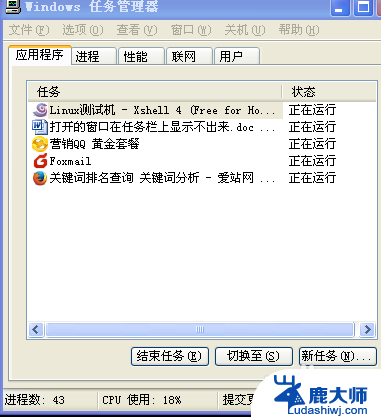
2.问题分析出现这种情况一般是由于桌面程序explorer.exe有问题,或者任务栏设置或出现问题。
3.方法1.任务栏看不到 有一种情况是打开的窗口任务栏不显示,包括任务栏也看不到。但是鼠标点击过去又能正常显示,这是因为设置了 任务栏自动隐藏导致的。
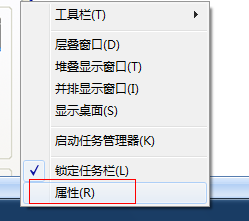
4.解决办法,显示任务栏找到任务栏,右键。。属性。。 如下图

5. 打开任务栏属性,找到常规里面的—自动隐藏任务栏选项 。把前面的那个 勾 去掉即可
6.方法2:桌面进程异常如果不是上述情况,一般是由于桌面进程出错。重启计算机,或注销重新登录即可恢复正常。如果您有正在进行的任务不方便重启或注销,可以通过下面方法重置桌面进程。操作步骤如下
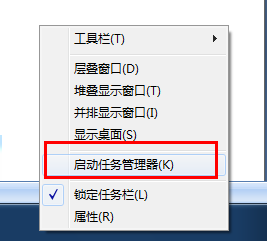
7.找到任务栏,右键“任务管理器” 直接输入 ctrl+alt+t调出任务管理器
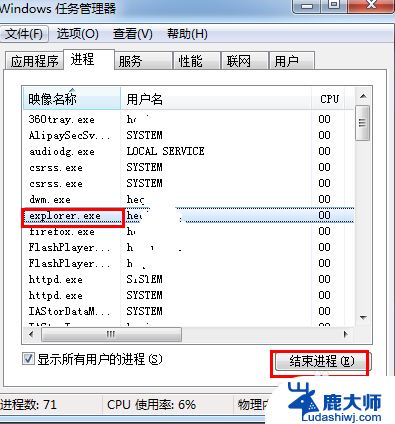
8.找到“进程”选项卡---- 找到 explorer进程,点击结束进程,并确定 如下图
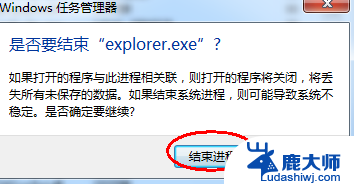
9. 然后点击,新建任务。在任务新建打开选项输入 explorer 确定即可,您在查看任务栏您会发现,之前打开的窗口又正常恢复了
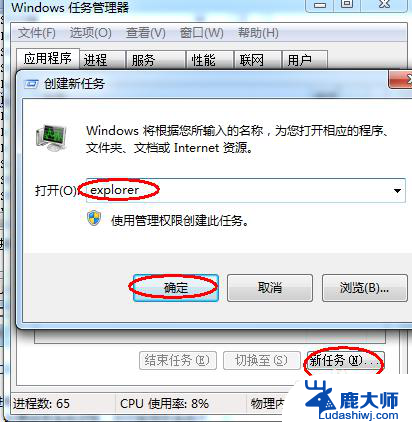
10.三. 任务栏修复 如果按照上述方法还不行,可能是您电脑系统异常导致任务栏出问题了。可以到网上搜索下载任务栏修复工具。(taskbar repair tool plus)任务栏修复下载之后,如下图
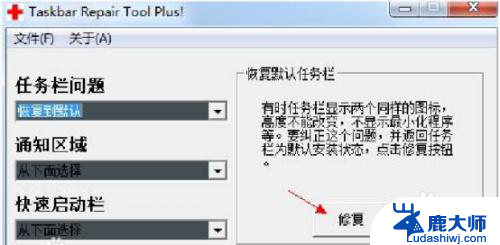
11.点击修复按钮时,如果有360安全卫士或者瑞星卡卡助手弹出注册表写入警告,请点击允许。这是图标修复工具向注册表写入自启动消息。
12.其他备注 除了上述介绍的方法还有很多任务栏修复工具您可以使用,对于网上流传的删除注册表的操作。左左建议不宜操作,对于注册表不熟悉的人操作比较繁琐而且容易出现问题。
以上是关于如何恢复丢失的电脑底部任务栏的全部内容,如果您不了解,请按照小编的方法进行操作,希望能对大家有所帮助。
电脑底部任务栏不见了怎么恢复 电脑桌面下方任务栏消失了怎么解决相关教程
- 电脑底下任务栏显示不出来 电脑任务栏不显示怎么办
- 电脑一点下面任务栏就卡 任务栏卡住不动怎么解决
- windows没有任务栏 电脑任务栏消失的原因和解决方法
- 电脑上的任务栏怎么放下面 电脑任务栏如何设置在下面
- windows任务栏没有了 电脑任务栏消失的原因分析
- 电脑桌面任务栏跑上面去了怎么办 电脑任务栏跑到屏幕上方去了
- 电脑底下的任务栏没反应 电脑底部任务栏点击无反应怎么办
- 电脑怎么把工具栏放到下面 怎样把任务栏移动到电脑下面
- 电脑桌面语言栏不见了怎么找回 电脑语言栏不见了怎么恢复
- 电脑桌面工具栏跑到右边如何恢复 任务栏移动到右边去了怎么调整
- 操作系统当前的配置不能应用此程序 无法运行应用程序的操作系统配置
- 笔记本电脑如何调出任务管理器 笔记本电脑任务管理器打开步骤
- y7000p有背光键盘吗 联想拯救者Y7000P键盘灯怎么调节
- 东芝电视无线投屏功能怎么打开 电视怎么打开无线投屏功能
- 微信怎么知道对方撤回的消息是什么 微信撤回消息查看方法
- 拒绝接入网络怎么办 网络拒绝接入解决方法
电脑教程推荐